


在“动态输入”启用时,相对坐标是默认设置。在“动态输入”禁用时,绝对坐标是默认设置。按 F12 键可打开或关闭“动态输入”。
下面给大家介绍的是CAD怎么使用特定坐标画直线的方法,希望能帮助到大家!
型号:台式电脑
系统:win11系统
软件:CAD2022软件
直线命令是:L命令
 2
2、通过依次键入 X 值、逗号和 Y 值(例如 1.65,4.25),以键入第一个点的坐标值。
2
2、通过依次键入 X 值、逗号和 Y 值(例如 1.65,4.25),以键入第一个点的坐标值。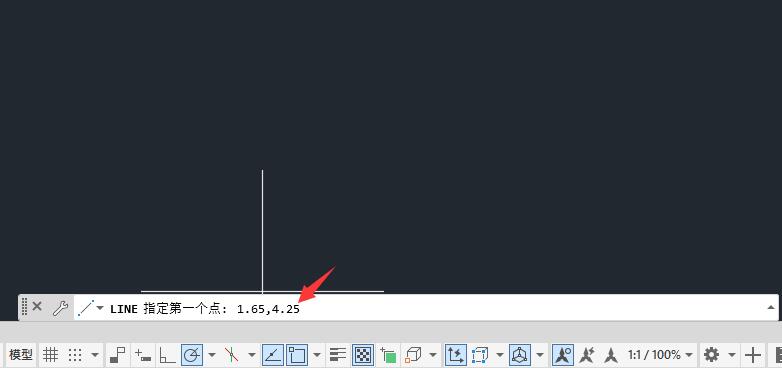 3
3、按空格键或 Enter 键,就可以输入一下坐标值。
3
3、按空格键或 Enter 键,就可以输入一下坐标值。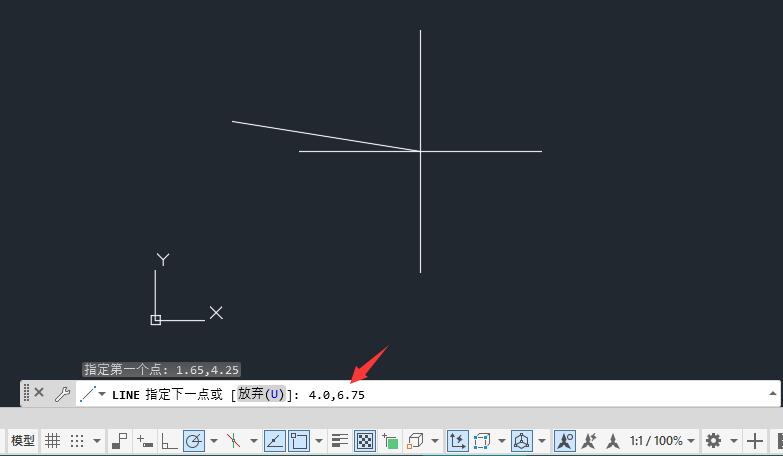 4
4、如果“动态输入”已启用:依次键入井号 (#)、X 值、逗号和 Y 值(例如 #4.0,6.75)。
4
4、如果“动态输入”已启用:依次键入井号 (#)、X 值、逗号和 Y 值(例如 #4.0,6.75)。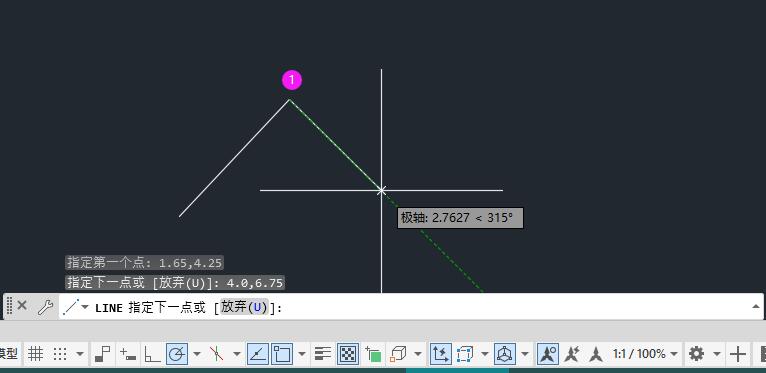 5
5、如果“动态输入”已禁用:依次键入 X 值、逗号和 Y 值(例如 4.0,6.75)。
5
5、如果“动态输入”已禁用:依次键入 X 值、逗号和 Y 值(例如 4.0,6.75)。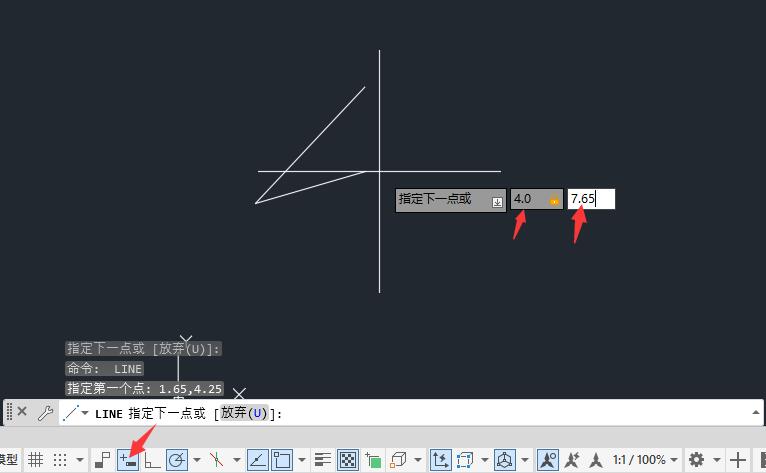 6
6、按空格键或 Enter 键。
6
6、按空格键或 Enter 键。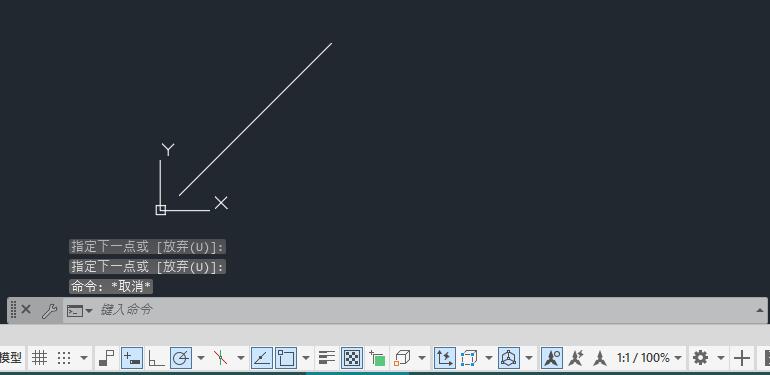 END
END
以上介绍的是CAD怎么使用特定坐标画直线的方法,更多的CAD教程,请关注软件自学网。